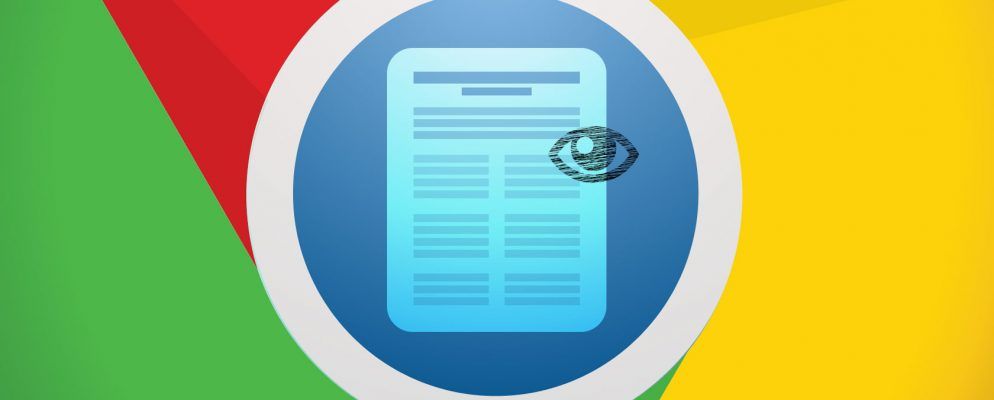如果您像我一样,过上无Microsoft Office的生活就是好日子。也许您已经从策略上设计了生活的各个方面,因此您不必每天花8个小时来开发Microsoft Office产品。或者您已经说服您的团队成员转向其他更好的解决方案。
但是有时候,即使在天堂里也下雨了。您可能会发现重要的人向您发送了Microsoft Office文档,例如PowerPoint演示文稿。
在这种情况下,您需要一种简单,免费的方式来查看Office文档(也许进行一些小的更改)。好消息是,您无需离开Chrome浏览器就可以完成所有操作。无需使用Office安装程序或第三方应用程序污染Windows或Mac计算机。您甚至不需要将文件下载到硬盘上即可查看它们。
您能做什么?
使用下面突出显示的扩展名,这是您可以执行的操作做
对于在线文档:Docs Online Viewer
Docs Online Viewer是一个Chrome扩展程序,可让您预览可以在Chrome浏览器中使用多种文档格式。
每当您找到支持的文档的链接时,该链接旁边都会显示一个蓝色的云文档图标(例如在Google搜索页面中)
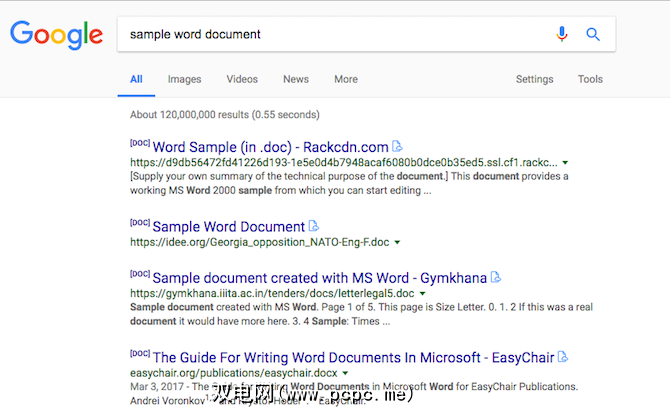
单击它,文档将在此处以仅查看的方式打开。
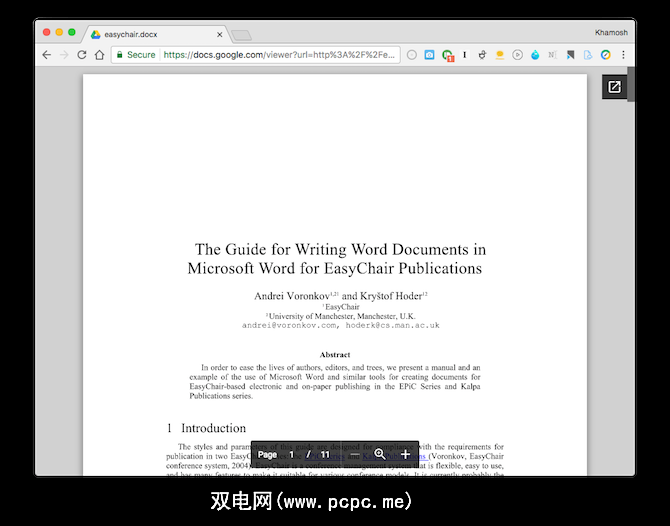
经典的Office文档格式(DOC,DOCX,PPT,PPTX,XLS,支持XLSX)。您还将找到对CSV,Pages,PDF,RTF等的支持。 Docs Online Viewer实际上是使用Google自己的文档查看器。它只是绕过Google云端硬盘UI并直接向您显示文档。您将能够突出显示文本并进行复制。要将文档另存为PDF并选择“另存为PDF"。
在扩展程序的设置中,您可以启用相应选项以在新标签页中打开文档。
下载 — Docs Online Viewer
对于Gmail中的文档:Google Suite
如果您在Chrome中使用Gmail的网络视图,则不需要第三方扩展程序即可预览Office文档。
收到附有Office文档的电子邮件时,您会在电子邮件底部(附件部分)看到丰富的预览。
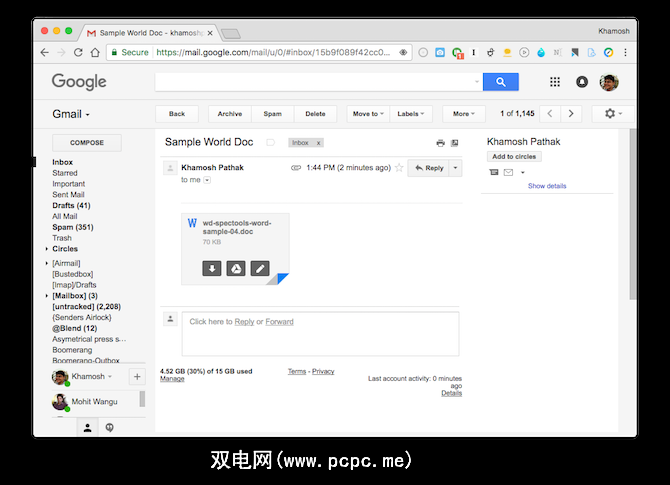
只需将鼠标悬停在框上,然后单击您在其中看到文档标题的位置。您会看到文档预览为覆盖图。点击菜单按钮,然后选择在新标签页中打开,以在另一个标签页中打开文档。
在这里,您还可以通过单击将文档另存为PDF。打印按钮,然后从弹出菜单中选择另存为PDF 。
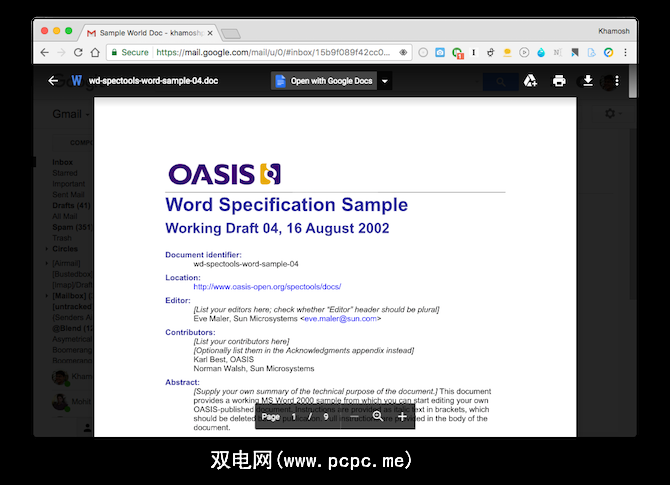
如果要编辑文档,请点击打开方式... 顶部的按钮。根据文档格式,相关的Google应用将显示在此处。例如,如果要预览Word文档,则可以选择在Google文档中打开。完成此操作后,该文档将在一个新的标签中打开。
对于本地文档:文档,表格和幻灯片的Office编辑
借助在线文档查看器,您可以在网上预览文档。 Gmail具有Office文件的内置预览。但是,您已经下载到PC或Mac上的文档又如何呢?
直接在Google云端硬盘的网络界面中预览或编辑文档却非常困难。您必须上传它们,它们会转换为Google Suite的格式,然后必须将它们导出回来。值得庆幸的是,Google提供了一个专门用于离线查看和编辑Office文档的扩展程序-无需更改格式。
下载了Office Editing扩展程序后,请在Chrome中打开一个新标签,将文件拖到窗口,它将打开。您可以在这里结束事情;查看该Word文档并根据需要复制文本。
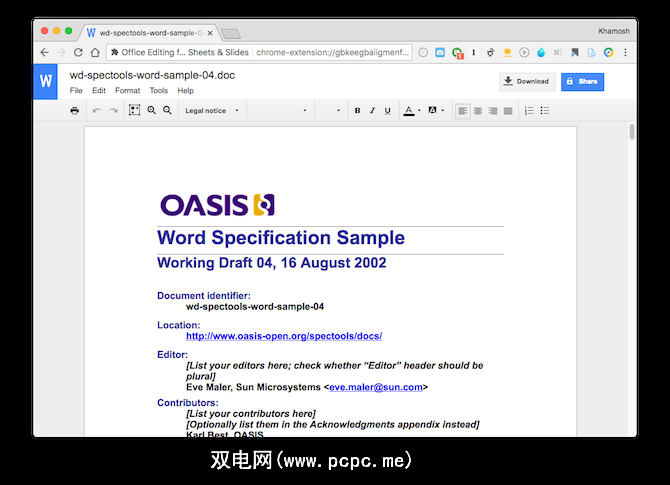
您也可以继续并开始编辑该文档。页面将提示您保存文档。
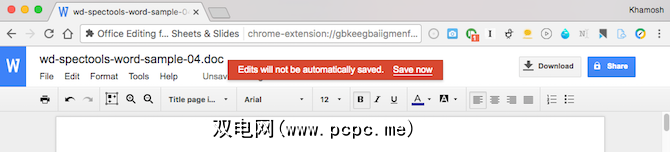
选择一个位置,输入名称,然后更改的文档将被保存。
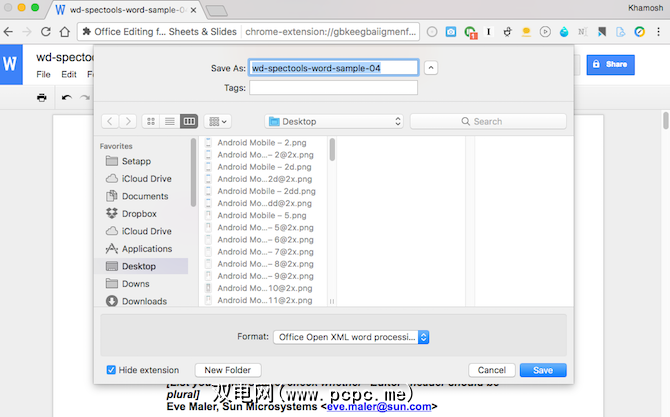
最好的部分是继续,您所做的所有更改都将自动保存到该文件中-本地。有两个好处:
是的,您仍在使用Google的套件来编辑文档,虽然功能不多,但只要
下载 —对文档,表格和幻灯片的Office编辑
用于高级方案
对于基本编辑,只需使用Google的Office编辑扩展程序即可。但是,如果您想编辑一个复杂的Excel工作表而无需支付Microsoft Office费用,该怎么办。
现在也是最佳选择。自您放弃Microsoft Office套件以来已经有多长时间了?您的文档工作流程现在看起来像什么?您如何处理仍在处理Office文档的同事?在下面的评论中与我们分享。
标签: 浏览器扩展程序 数字文档 Google Chrome Microsoft Office提示